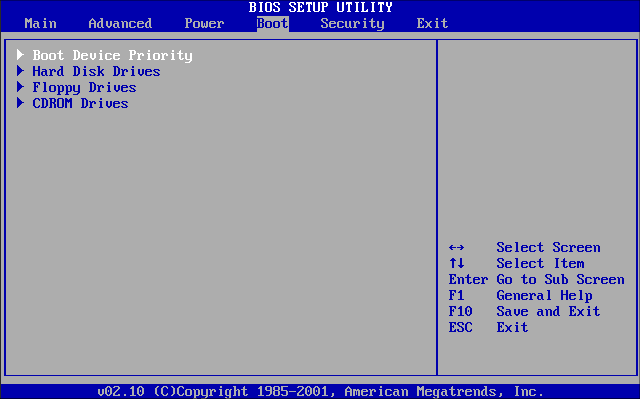
如果您还没有将您的 PC 升级到 Windows 10(无论出于何种原因,无论是正版还是其他),您就不能再正式免费升级了。 自 2017 年 10 月起,微软决定关闭 Windows XNUMX 免费升级计划,这意味着如果您还没有从微软获得免费版本的操作系统,您将无法获得。
但是,这并不意味着您根本无法获得免费版本的 Windows 10; 您仍然可以免费升级到 Windows 10,尽管它不像之前支持的安装过程那么简单。 在这篇文章中,我们将重点介绍免费升级到 Windows 10 所要遵循的程序。
相关新闻:
- 如何使用 Microsoft 的手机在 PC 上允许 Android 通知
- Spotify 网络播放器:这是使用浏览器收听 Spotify 的方法
- 如何在 iOS 15 上的 Safari 中请求桌面站点
- 适用于 iPhone 和 iPad 的最佳迪士尼游戏应用程序
- 7 个寻找免费有声读物的最佳地点
第 1 步:获取 Windows 7、8 或 8.1 的副本
在此安装过程中采取的第一步是找到旧 Windows 版本的副本。 这是因为稍后将需要其中任何一个的产品密钥。
您甚至可以使用系统上已经安装的 Windows 操作系统,在这种情况下您所要做的就是使用免费软件,例如 NirSoft ProduKey 提取已安装操作系统的产品密钥。
第 2 步:备份所有内容
接下来要做的是抽出时间将当前 PC 上的所有重要内容备份到外部存储设备中。 如果您已经习惯在某处备份所有重要文件,则可以跳过此步骤。
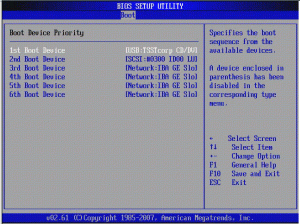 .
.
步骤 3:创建 Windows 10 安装程序
下一步是创建和配置 Windows 10 安装程序; 配置安装程序意味着您正在使用您选择的硬件(可以是 USB 闪存驱动器或 DVD/CD)为另一台 PC 创建安装介质。 如果您选择使用 DVD 存储,则应将安装介质保存为 .iso 文件; 如果您打算使用 USB 闪存驱动器,这同样适用。
您需要选择 32 位或 64 位版本的 Windows。
第 4 步:开始安装过程
此时,您可以开始安装过程。 重新启动您的 PC 并 按F2 打开引导优先级菜单。 该菜单允许连接的存储设备(USB 闪存驱动器或 DVD)在操作系统启动之前运行。 这让您有机会从外部存储安装和启动 Windows 10。
第 5 步:输入产品密钥
成功安装并启动 Windows 10 后,您需要输入产品密钥。 输入您在步骤 1 中检索到的产品密钥,然后单击下一步。
这些是将您的 PC 免费升级到 Windows 10 所需的步骤。 诚然,它比微软在 2017 年 XNUMX 月之前用于推送到 PC 的免费更新更加麻烦和乏味。
然而,它总比没有好。 至少,很高兴知道仍然可以免费将个人电脑升级到 Windows 10,Windows 10 可以说是最好的 Windows 操作系统,并且淘汰旧的 Windows 操作系统版本(尤其是 Windows 7)几乎完成了。





发表评论